NPM не распознается как внутренняя или внешняя команда
Если вы столкнулись с ошибкой, указывающей, что «NPM» не распознается как внутренняя или внешняя команда при открытии или установке приложения через командную строку, Windows PowerShell или терминал, это руководство поможет вам исправить ошибку. Эта проблема также может возникнуть при попытке установить приложение или запустить командный файл на ПК с Windows 11/10.
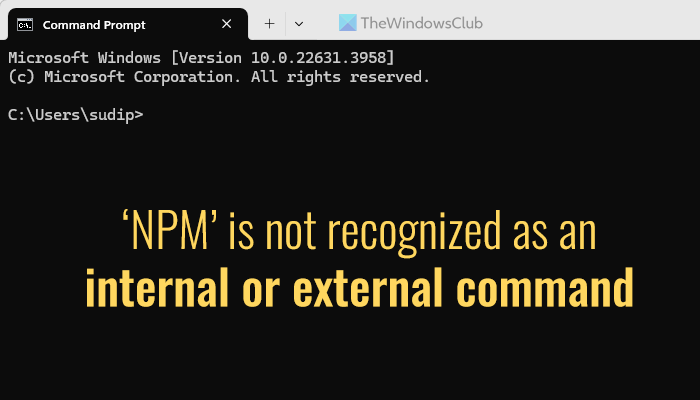
«NPM» не распознается как внутренняя или внешняя команда
Чтобы исправить «NPM» не распознается как внутренняя или внешняя команда ошибка, выполните следующие действия:
- Загрузите последнюю версию Node.js
- Добавить или изменить переменную среды
Чтобы узнать больше об этих решениях, продолжайте читать.
Программы для Windows, мобильные приложения, игры - ВСЁ БЕСПЛАТНО, в нашем закрытом телеграмм канале - Подписывайтесь:)
1) Загрузите последнюю версию Node.js.
Поскольку NPM является менеджером пакетов Node.js, настоятельно рекомендуется загрузить последнюю версию Node.js, когда вы увидите вышеупомянутую ошибку. Чтобы загрузить последнюю версию Node.js, вам нужно перейти на сайт nodejs.org сайт в первую очередь.
Затем выберите версию и операционную систему. После этого вы можете выбрать носитель, который хотите использовать для его установки. Например, вы можете выбрать fnm, Chocolatey и т. д.
После этого вы можете скачать установщик и пройти процесс установки.
2) Добавьте или отредактируйте переменную среды.
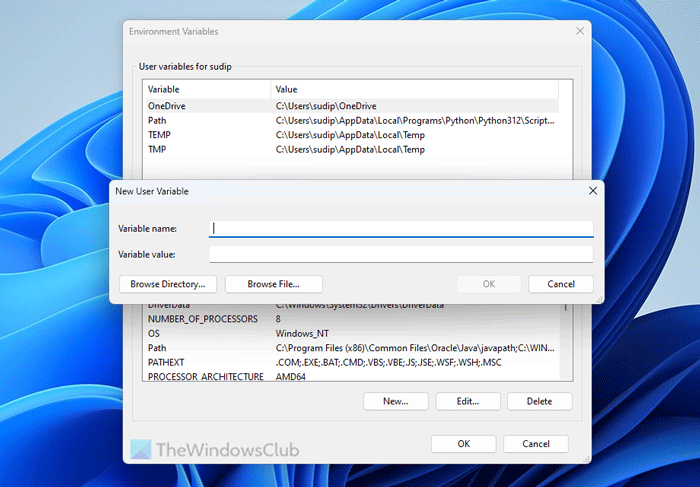
Чтобы добавить или изменить переменную среды, выполните следующие действия:
- Найдите «переменную среды» в поле поиска на панели задач.
- Нажмите на отдельный результат поиска.
- Нажмите кнопку «Переменные среды».
- Нажмите кнопку «Создать» в пользовательских переменных для (имя пользователя).
- Введите имя переменной и значение переменной.
- Нажмите кнопку ОК.
- Нажмите кнопку ОК еще раз.
После этого у вас больше не должно возникнуть проблем. Для вашей информации вам необходимо выбрать значение переменной в качестве каталога, в который вы установили Node.js.
Чтобы подтвердить изменение, вы можете сначала открыть командную строку или экземпляр командной строки терминала. Затем введите эту команду:
НПМ – версия
Если вы видите номер версии, вы можете использовать и другие команды. Однако если вы не можете найти номер версии, вам необходимо правильно установить переменную.
Я надеюсь, что это руководство помогло вам решить проблему.
Читать: Java не распознается как внутренняя или внешняя команда.
Как установить npm в cmd?
Чтобы загрузить NPM в CMD, вам необходимо загрузить последнюю версию пакета Node.js с официального сайта. Затем вы можете выполнить стандартные процедуры установки, чтобы выполнить работу. Однако очень важно выбрать правильную операционную систему и архитектуру системы.
Почему мой терминал не распознает npm?
Терминал не распознает npm как внутреннюю или внешнюю команду, поскольку путь не добавлен в раздел «Переменная среды». Вы можете сначала изменить или добавить правильный путь, чтобы позволить терминалу, командной строке или PowerShell распознавать параметр команды. Для этого вам нужно открыть «Свойства системы», перейти в раздел «Переменные среды» и добавить новую пользовательскую переменную, как указано выше.
Прочтите: WMIC не распознается как внутренняя или внешняя команда.
Программы для Windows, мобильные приложения, игры - ВСЁ БЕСПЛАТНО, в нашем закрытом телеграмм канале - Подписывайтесь:)